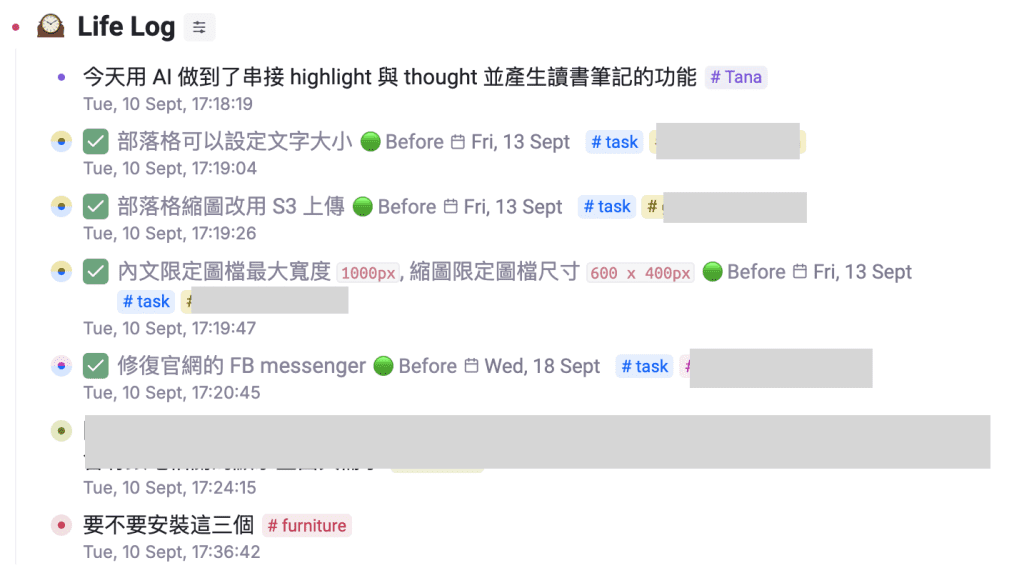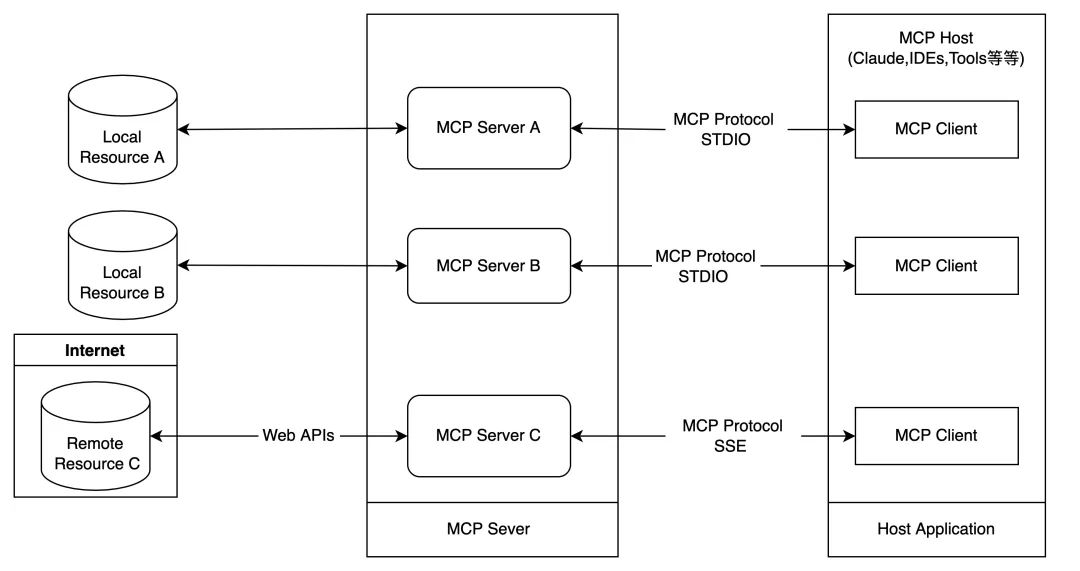Erstellung und Anwendung von SharePoint-Agenten in einem Artikel
Leitfaden zum Inhalt:Microsoft 365 Agents Agenten wurden entwickelt, um die persönliche Effektivität zu steigern und Geschäftsprozesse durch nahtlose Mensch-Computer-Zusammenarbeit, KI-Zusammenarbeit und automatisierte Geschäftsprozesse zu verändern. Eine breite Palette von Agenten, einschließlich SharePoint-Agenten, kann einfache Aufgaben und komplexe Geschäftsprozesse bewältigen. In diesem Artikel werden wir den Erstellungsprozess und die Anwendungsszenarien von SharePoint-Agenten im Detail erläutern, um schnell geschäftliche Reaktionsfähigkeit und intelligente Interaktionen mit den Wissensbeständen Ihres Teams zu erreichen.
Die Weiterentwicklung von KI-Technologien und -Diensten verändert die Art und Weise, wie wir arbeiten, durch nahtlose Zusammenarbeit zwischen Mensch und Computer, KI-Zusammenarbeit und automatisierte Geschäftsprozesse. Heute sehen wir uns an, wie SharePoint-Agenten, eine neue Art von intelligenten Agenten, geschäftliche Reaktionsfähigkeit und intelligente Interaktionen mit den Wissensbeständen Ihres Teams ermöglichen.
Was sind Microsoft 365-Agenten?
In Microsoft 365 Kopilot In der Architektur ist Copilot das Tor zur Interaktion mit Abonnementdiensten; Copilot Studio hilft Ihnen bei der einfachen Erstellung, Verwaltung und Verbindung von Abonnementdiensten mit Copilot-Tools; und der in Microsoft 365 eingeführte Agenten-Agent wurde entwickelt, um die persönliche Effektivität zu verbessern und Geschäftsprozesse zu verändern. 
Die Out-of-the-Box-Agenten, die Microsoft nach und nach eingeführt hat, erweitern die Copilot-Funktionalität um Fachwissen und automatisierte Prozesse und übernehmen einzigartige Rollen. Sie können Seite an Seite mit Teammitgliedern arbeiten, um einfache Routineaufgaben sowie komplexe, mehrstufige Geschäftsprozesse zu bewältigen und eine neue Ebene der Wertschöpfung für jedes Unternehmen zu erreichen.
Zu den derzeit von Microsoft veröffentlichten und geplanten Microsoft 365-Agenten gehören:
- SharePoint-Agenten (Team Document Repository Agent, freigegeben): Ermöglicht Microsoft 365-Benutzern die Nutzung von Dokumentressourcen in SharePoint Online-Websites, um schnell Projektdetails zu extrahieren, aktuelle Produktmemos zusammenzufassen oder Dokumentressourcen schnell zu finden.
Tipp: SharePoint Agents ist für Microsoft 365 Copilot-Abonnenten und diejenigen, denen ein Copilot Studio Capacity Pack zugewiesen wurde, verfügbar.
- Teams Meeting Facilitator Agent(Facilitator's Agent in Online Meetings, offiziell freigegeben): Intelligente Unterstützung für die Erstellung von Notizen in Echtzeit in Teams Online Meetings.
Tipp: Der Teams Meeting Facilitator Agent ist für Microsoft 365 Copilot-Abonnenten verfügbar.
- Teams Meeting Dolmetscher-Agent** (Online-Meeting-Dolmetscher-Agent, voraussichtliche Veröffentlichung in der ersten Hälfte des Jahres 2025): Simuliert den Klang Ihrer Sprechstimme während Teams-Meetings und wandelt Ihre Sprache in Echtzeit in die Sprache anderer Sprachen um.
Tipp: Der Teams Meeting Interpreter-Agent ist für Microsoft 365 Copilot-Abonnenten verfügbar.
-Projektleiter Agent(Team Project Management Agent, erscheint voraussichtlich in der ersten Hälfte des Jahres 2025): Automatisieren Sie die Erstellung von Plänen und sogar die Durchführung von Aufgaben in Microsoft Planner.
Tipp: Der Project Manager Agent ist für Microsoft 365 Copilot-Abonnenten verfügbar.
Ein SharePoint-Agent pro Website
Mit der offiziellen Veröffentlichung von SharePoint-Agenten finden Sie den SharePoint-Agenten in jeder SharePoint-Online-Website, auf die Sie Zugriff haben, wenn Sie ein Microsoft 365 Copilot-Abonnement haben oder Ihnen ein Copilot Studio Capacity Pack zugewiesen wurde.
Führen Sie an dieser Stelle einfach den Copilot-Befehl in der oberen Navigation Ihrer SharePoint Online-Website aus. 
Im Copilot-Aufgabenbereich, der sich öffnet, sehen Sie den SharePoint-Agenten, der automatisch für die Site erstellt wurde und nach dem aktuellen Site-Namen benannt ist, sowie eine Liste mit vorgeschlagenen Eingabeaufforderungen zur Interaktion mit dem Agenten. 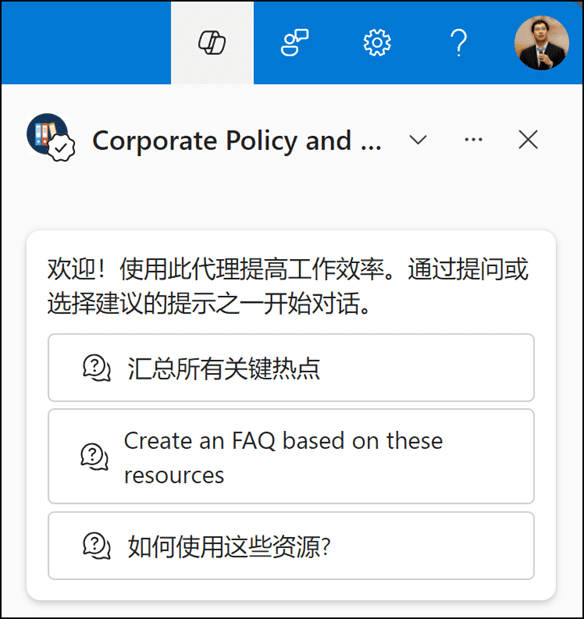
Auf meiner derzeitigen Website verwalte ich die Regeln und Vorschriften meines Unternehmens. Daher gebe ich meine Abfragebedingungen in den Bereich "Copilot Prompt Words" ein. 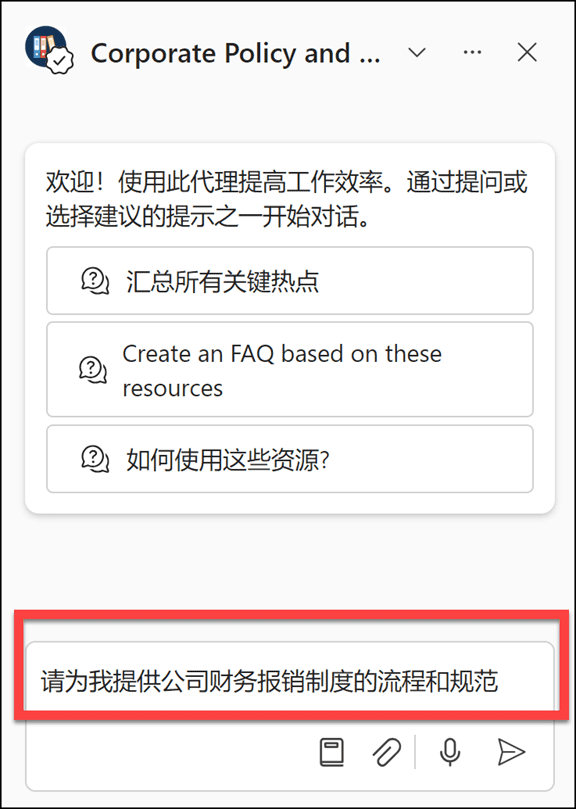
Der SharePoint Agent analysiert, liest und sortiert dann alle auf der Website enthaltenen Dokumente und deren Inhalte und präsentiert die Ergebnisse der Antwort im Copilot-Aufgabenbereich. 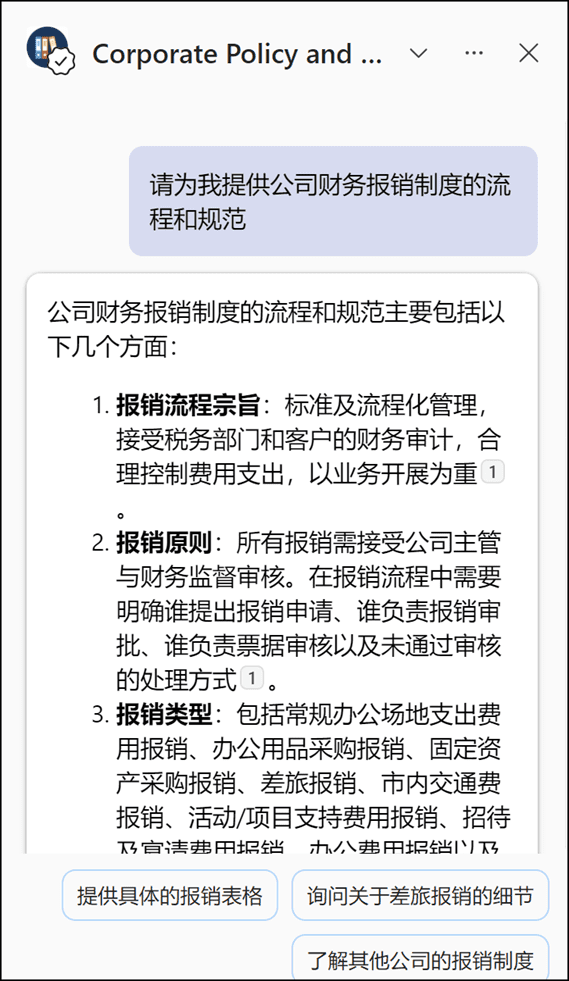
Und SharePoint Agent ist so freundlich, Ihnen die Quelldateien zur Verfügung zu stellen, auf die der Inhalt dieser Vorschläge verweist. 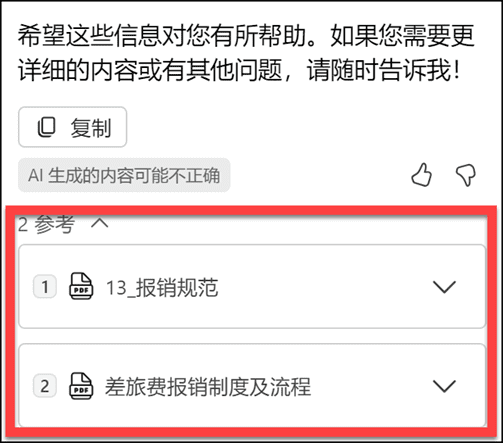
Stellen Sie sich vor, wie einfach es ist, durch die Interaktion mit einem SharePoint-Agenten Informationen über die große Anzahl von Dokumenten zu finden, die in Ihrer SharePoint-Team-Site gespeichert sind, oder wenn Sie ein neuer Mitarbeiter sind, wie schnell Sie durch die Interaktion mit einem SharePoint-Agenten in die Geschäftsprozesse Ihrer Organisation und Ihres Teams integriert werden.
Erstellen Sie einen SharePoint-Agenten, der ausschließlich für das Geschäft Ihres Teams bestimmt ist.
Es wird davon ausgegangen, dass die Dokumentation eines jeden Teams auf einer SharePoint Online-Website verwaltet wird, die einer Wissenstaxonomie oder einem Projektprozess folgt. Zusätzlich zur Verwendung des SharePoint-Agenten, der standardmäßig für die aktuelle Website bereitgestellt wird, können Teammitglieder, die ein Microsoft 365 Copilot-Abonnement haben oder denen ein Copilot Studio Capacity Pack zugewiesen wurde, einen geschäftsspezifischen SharePoint-Agenten erstellen, der auf den Ressourcen der Website ihres Teams basiert. Wenn Sie beispielsweise Verträge und Ressourcen im Zusammenhang mit dem Kundenservice in Ihrer aktuellen SharePoint Online-Website verwalten, können Sie einen dieser Ordner oder Dokumente auswählen, um einen SharePoint-Agenten auszuführen. Wenn Sie beispielsweise in Ihrer aktuellen SharePoint Online-Website Verträge und Ressourcen im Zusammenhang mit dem Kundendienst verwalten, können Sie einen Ordner oder ein Dokument in diesem Ordner oder Dokument auswählen, um den Befehl Agent erstellen in der Symbolleiste der Dokumentbibliothek auszuführen. 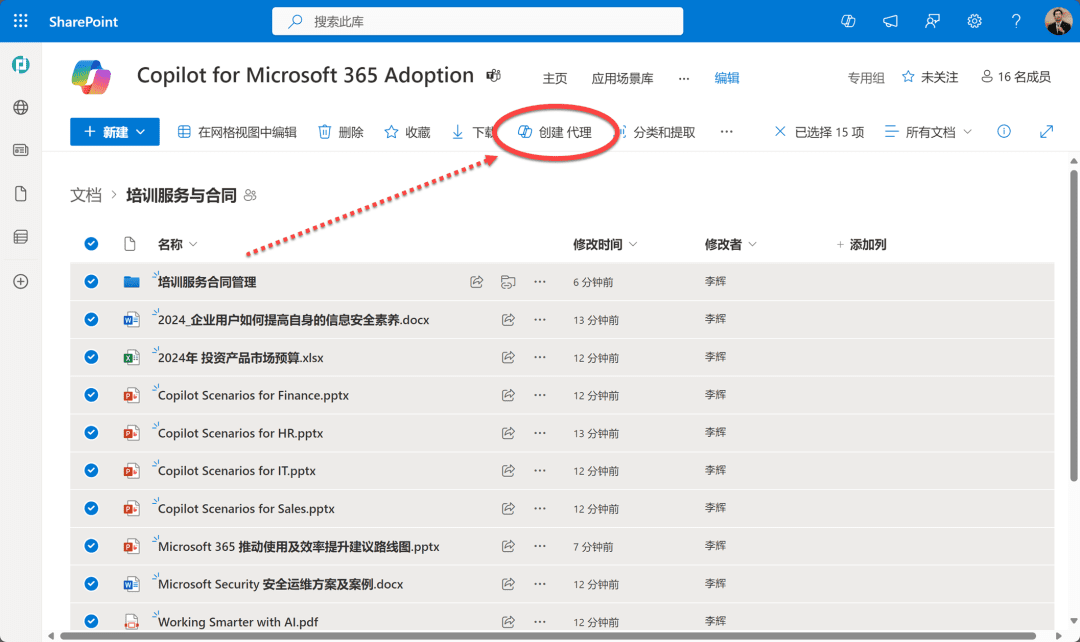
Das Dialogfeld, das sich sofort öffnet, zeigt an, dass der SharePoint-Agent bereit ist, und fordert zur Eingabe einer Liste von Dokumentressourcen auf, auf denen der Agent basiert. 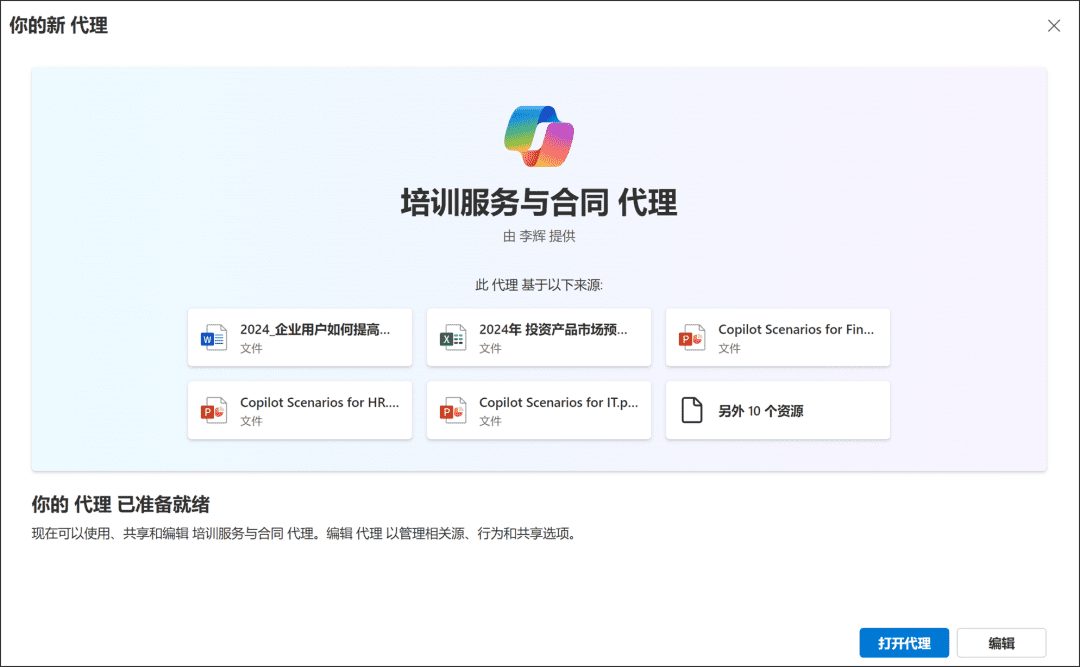
Derzeit kann jeder SharePoint Agent Bis zu 20 AusgangspunkteWissensquellen, die als Agent-Proxys fungieren. Bei diesen Quellen kann es sich um Websites, Dokumentensammlungen, Ordner oder Dateien handeln.
Wenn Sie mehr als 20 Quellenelemente benötigen, können Sie die Daten auf einer höheren Ebene verschachteln und die Referenzebene des Agenten festlegen. Sie können zum Beispiel jede der folgenden Arten von Wissensquellen-Kombinationsmethoden in den SharePoint-Agenten aufnehmen: 20 Dateien, 20 Websites, 20 Ordner, 10 Dateien + 10 Websites, 4 Ordner + 16 Dateien usw.
Aus dieser Perspektive begrenzt SharePoint Agent also nur die Anzahl der referenzierten Quellen, nicht aber die Anzahl der Dateien, die in diesen referenzierten Quellen enthalten sind.
Klicken Sie im Dialogfeld SharePoint-Agent erstellen auf die Schaltfläche Bearbeiten, und ändern Sie im Bereich Identitätseinstellungen des Dialogfelds Agent bearbeiten den Namen des Agenten, das Symbol und eine kurze Beschreibung seiner Funktionen. 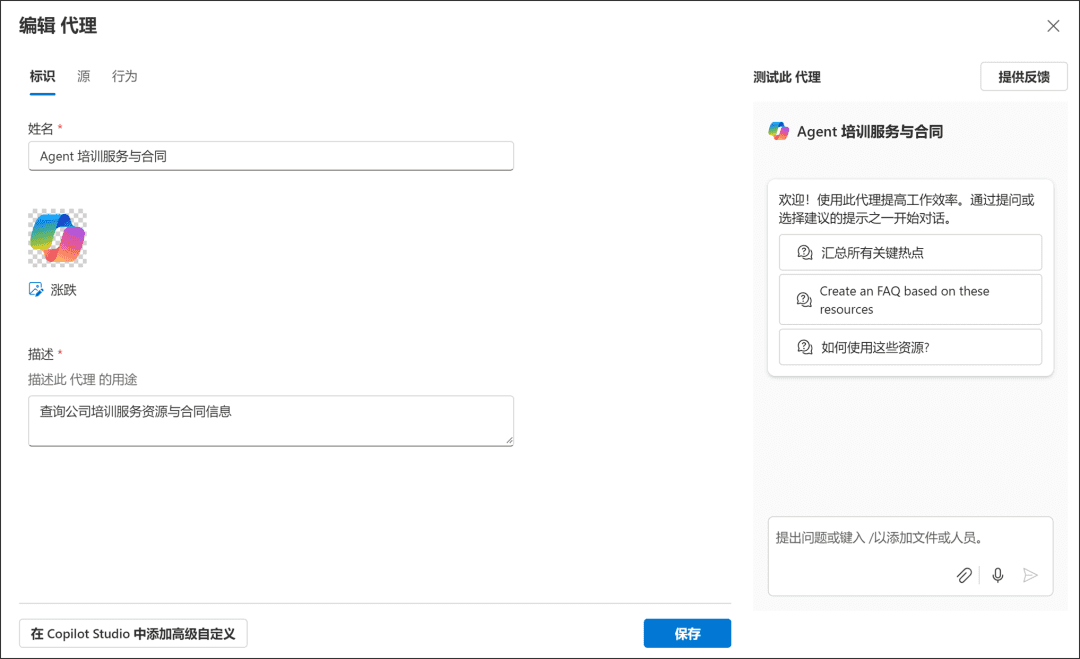
In der "Quelle"Im Einstellungsbereich können Sie die referenzierten Quellen für diesen Agent hinzufügen oder entfernen. Dabei kann es sich um Dokumentbibliotheken, Ordner oder Dateien von verschiedenen SharePoint Online-Sites handeln. Wenn Sie möchten, dass der aktuelle Agent Kann auf öffentliche Websites oder Wissensdatenbanken Dritter verweisenRessourcen, dann ist es notwendig, auf die Copilot Studio Führt Haute Couture auf. 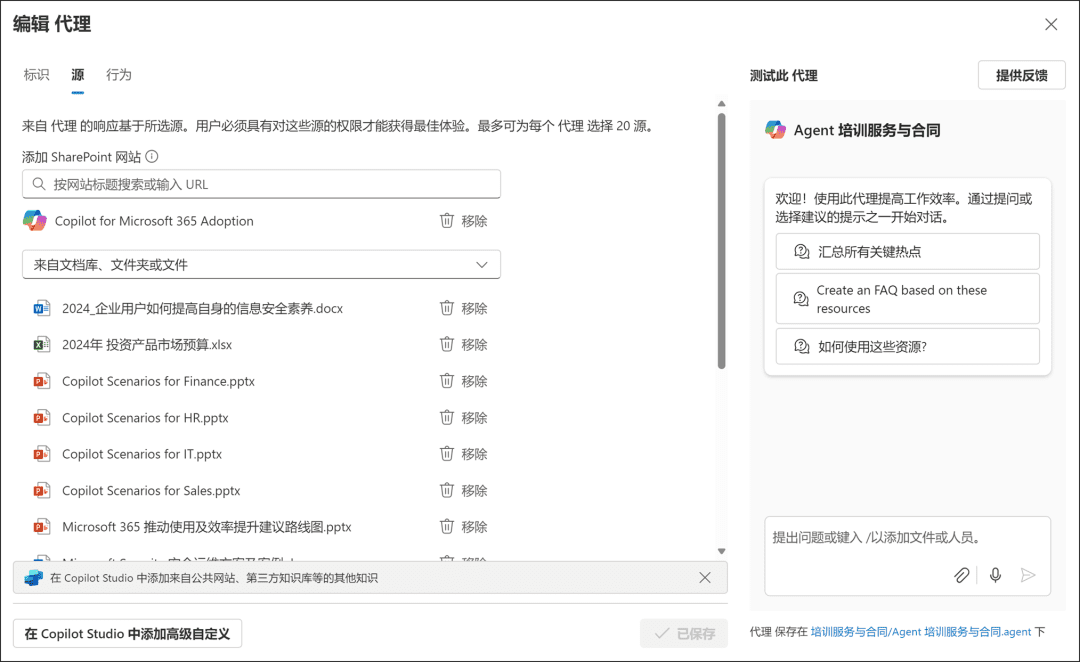
Tipp: Derzeit können folgende Dateitypen mit SharePoint Agent interagieren:
- Office-Dokumente: DOC, DOCX, PPT, PPTX, XLSX
- Schleifendatei: FLUID, LOOP
- Gängige Dateiformate: PDF, TXT, RTF
- Webdokumente: ASPX, HTM, HTML
- Dokumente im offenen Dokumentenformat: ODT, ODP
Gleichzeitig hat Microsoft angekündigt, dass demnächst auch Bilddateien, Videodateien, aufgezeichnete Inhalte von Meetings und OneNote-Notizbuchdateien unterstützt werden.
Die Standard-Eingabeaufforderungen, die der Agent vorschlägt, können im Bereich Verhaltenseinstellungen des Bearbeitungsdialogs des Agenten geändert werden. Diese Beispiel-Eingabeaufforderungen verbessern die Effizienz der Interaktion von Teammitgliedern mit dem Agenten und ermöglichen es den Teammitgliedern, die Verwendung des SharePoint-Agenten und die Interaktion mit ihm vollständig zu verstehen.
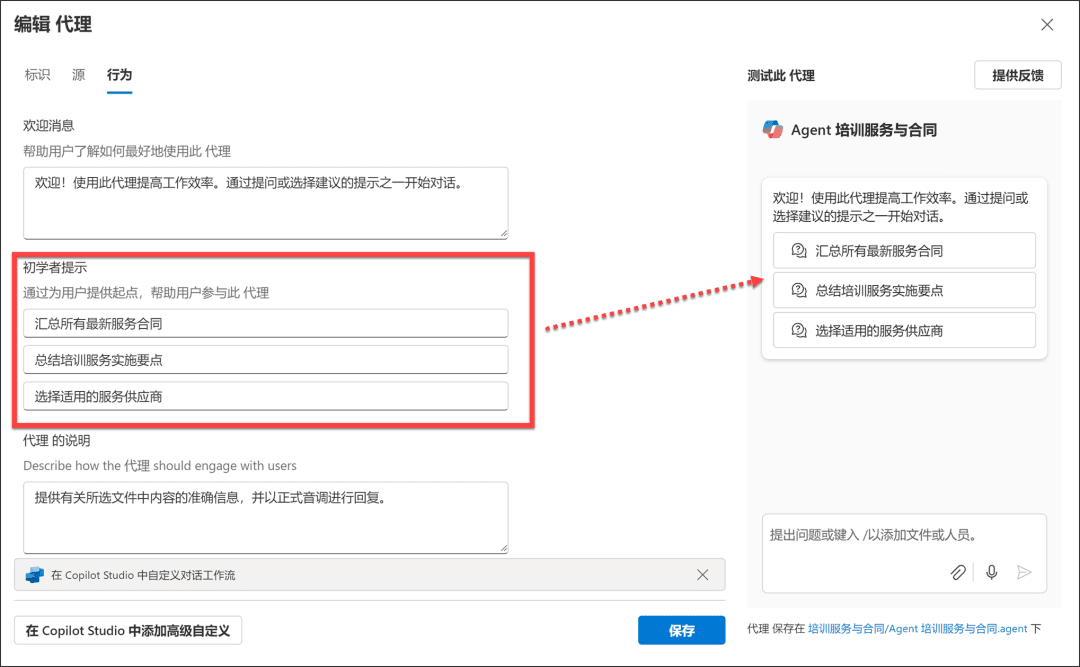
Nach der Einrichtung wird automatisch eine Datei mit der Erweiterung .agent im aktuellen SharePoint Online-Websiteordner erstellt, und das angepasste SharePoint Agent-Aufgabenfenster wird geöffnet, wenn der Copilot-Befehl im aktuellen Ordner ausgeführt wird. 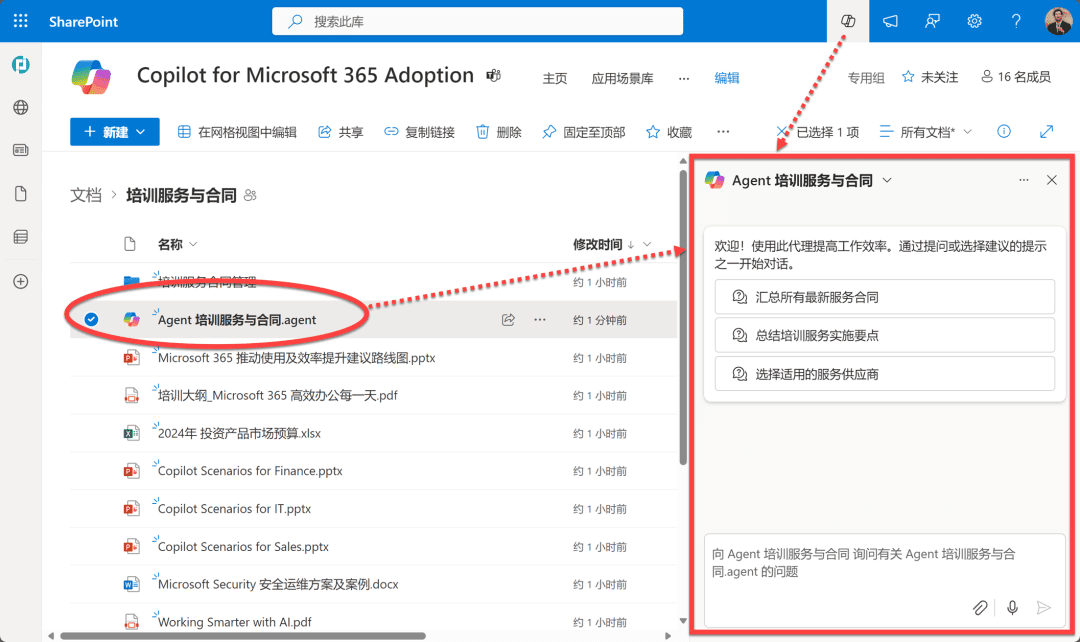
Sie sehen, mit solch einfachen Schritten wird ein SharePoint-Agent erstellt. Und er wird so viel Wissensaustausch im Team wie möglich bringen.
Verwendung von SharePoint Agent in der Dokumentenbibliothek
Probieren Sie diesen handgefertigten SharePoint-Agenten mit seiner großen Leistungsfähigkeit und außergewöhnlichen Intelligenz aus.
Besitz Microsoft 365 Kopilot Abonnement, oder wurden zugewiesen Copilot Studio KapazitätspaketTeammitgliedern können Sie den Aufgabenbereich des Agenten in der SharePoint Online-Dokumentenbibliothek öffnen und entsprechend Ihren geschäftlichen Anforderungen damit arbeiten. 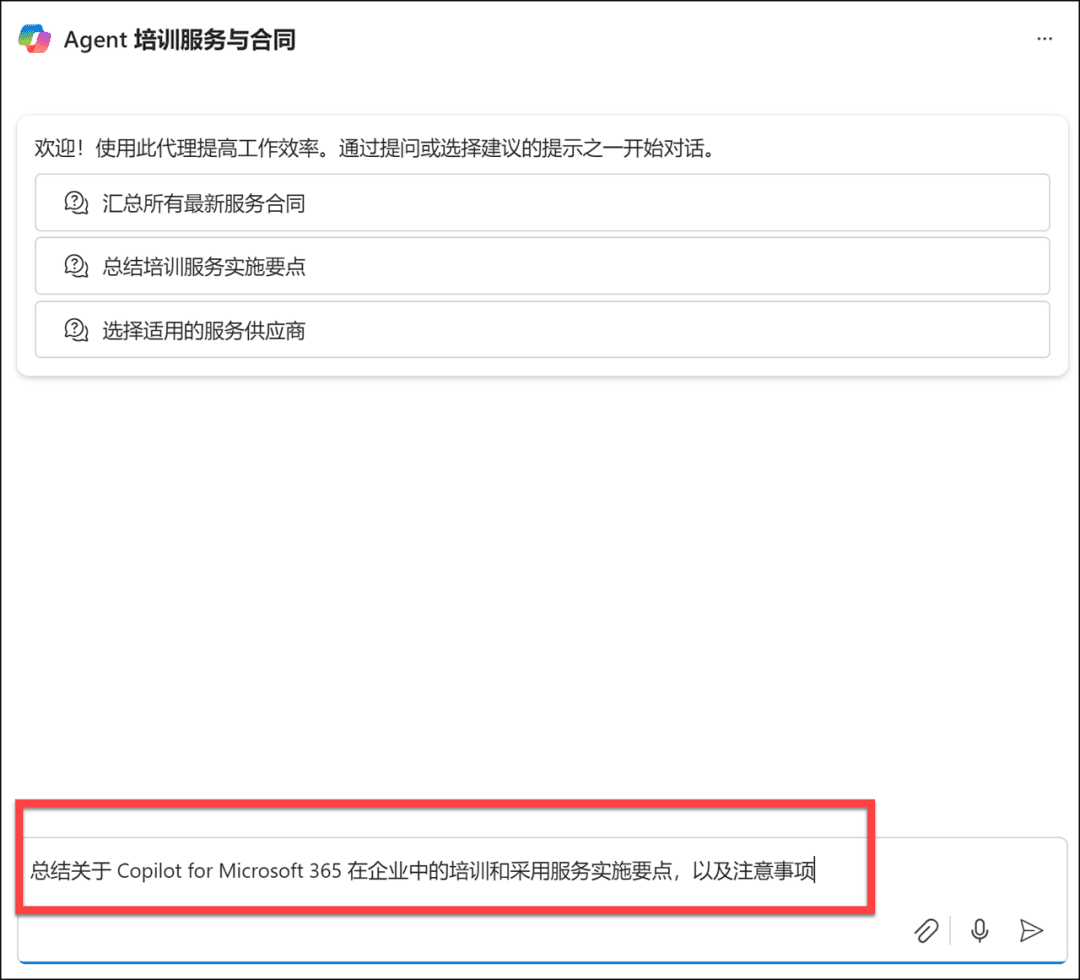
SharePoint Agent versteht diesen Bedarf, identifiziert, sortiert und fasst den Inhalt der Dokumentressourcen zusammen, auf die er verweist, und gibt die Ergebnisse an den Interaktor zurück. Entscheidend ist, dass jeder der Antwortvorschläge mit einem Link zu der referenzierten Teamdokumentationsressource versehen ist - ja, es ist keine Eintagsfliege, aber es ist alles von einer Ressource, die eng mit Ihren eigenen Geschäftsprozessen verbunden ist. 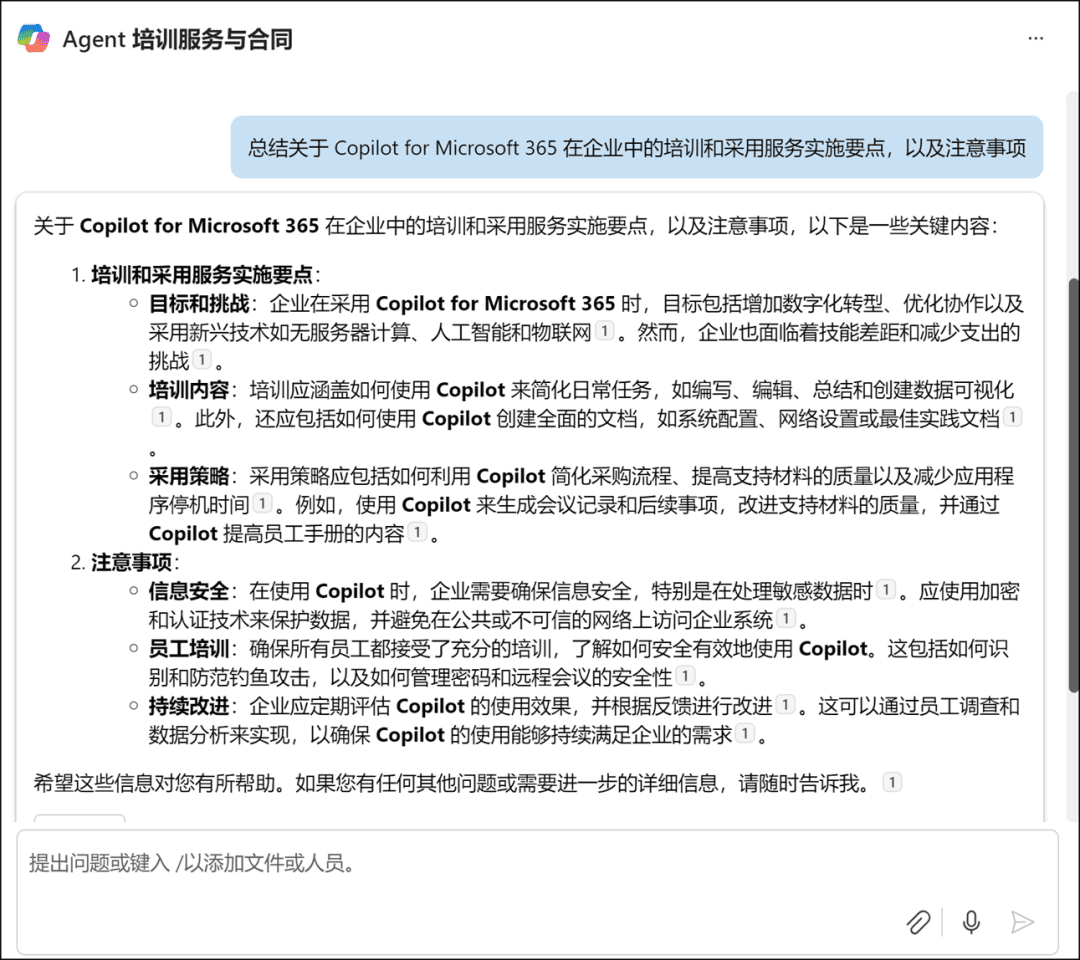
Obwohl diese Interaktion von einer SharePoint Online-Website aus erfolgt, werden die Aufforderungswörter und Rückgabeergebnisse für jede InteraktionAlles sichtbar für SieSie können Ihre Interaktionen mit SharePoint Agent nicht aufzeichnen, ohne dass andere Teammitglieder sie sehen.
Und selbst wenn Sie Mitglied einer aktuellen SharePoint Online-Teamsite sind, hat jedes Mitglied je nach den Zugriffsrechten auf den Site-Inhalt unterschiedliche Möglichkeiten, auf Teamdokumente zuzugreifen. Der SharePoint Agent hingegen basiert auf Ihren Zugriffsrechten.Intelligente Analyse nur der Dokumente, auf die Sie zugreifen und die Sie lesen könnenDer Inhalt von Dateien, die außerhalb Ihrer Reichweite liegen, wird nie in den Ergebnissen einer Copilot-Interaktion erscheinen. Der Inhalt von Dateien, die sich außerhalb Ihres Zugriffsbereichs befinden, wird nie in den Ergebnissen von Copilot-Interaktionen erscheinen.
Verwenden Sie SharePoint Agent überall auf Ihrer Website
Es ist nicht flexibel genug, bei jedem Aufruf des SharePoint-Agenten die Dokumentenbibliothek der SharePoint-Website, in der der SharePoint-Agent gespeichert ist, öffnen zu müssen.
Das ist okay, wir können den SharePoint Agent Veröffentlicht für standortweite Verfügbarkeit.
Wenn Sie der Administrator oder Eigentümer der aktuellen SharePoint-Website sind, können Sie den Aufgabenbereich des aktuellen SharePoint-Agenten öffnen und in dessen Weitere Optionen [ ] wählen.Auf "Genehmigt" gesetzt]Bestellungen.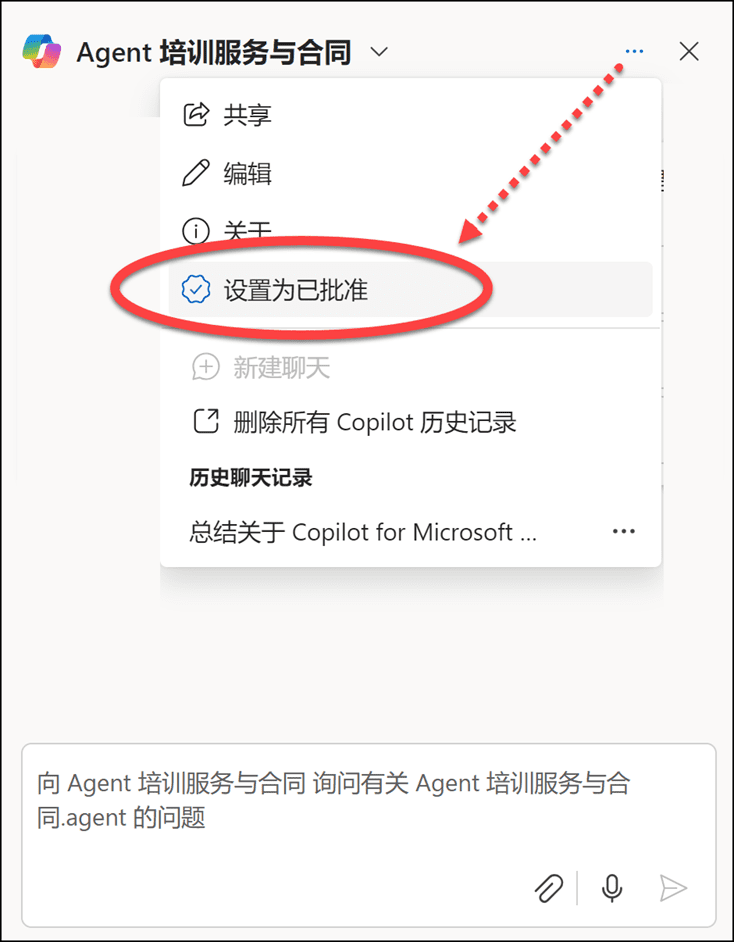
Klicken Sie in dem sich öffnenden Dialogfeld auf [ ].Als zugelassener Beauftragter festlegenSchaltfläche. Dadurch wird dieser SharePoint Agent als standortweit verfügbar veröffentlicht.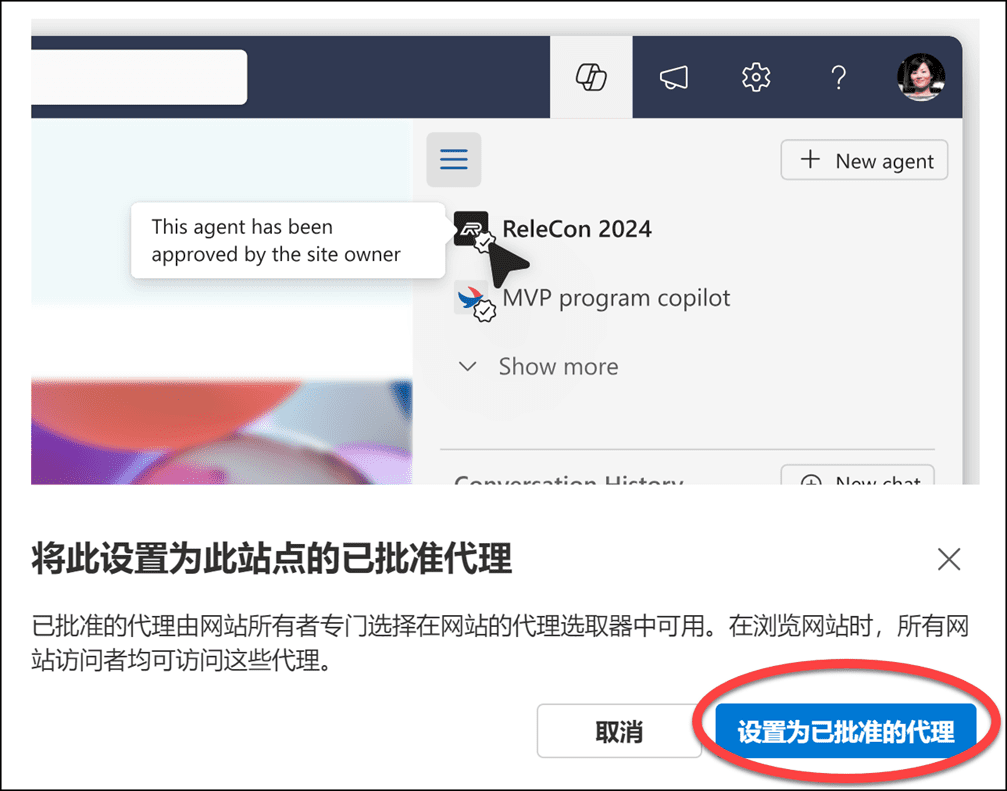
Wenn Teammitglieder Inhalte auf einer SharePoint Online-Website durchsuchen, können sie jederzeit den Copilot-Befehl im Navigationsbereich der Website ausführen, den entsprechenden Agenten aus der Dropdown-Liste SharePoint-Agenten auswählen und mit ihm interagieren.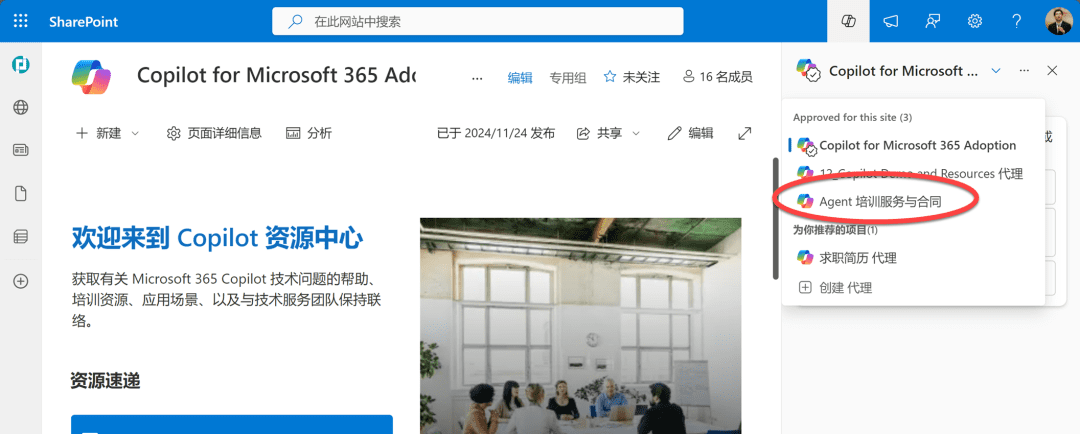
Wenn mehrere Agenten in der aktuellen SharePoint Online-Website erstellt wurden, kann der Website-Administrator oder -Eigentümer auch angeben, welcher SharePoint-Agent der aktuelle istStandard-Proxy.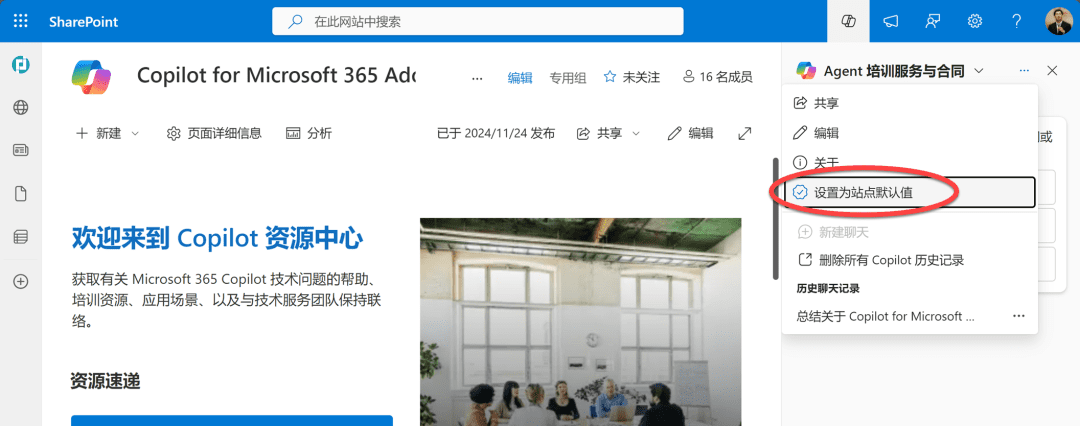
SharePoint Agent in Teams verwenden
Teams ist der Haupteinstiegspunkt für die Teamarbeit, und die Teammitglieder sind es gewohnt, über Teams zu diskutieren, zu kommunizieren und gemeinsam an Arbeitsangelegenheiten zu arbeiten. SharePoint Agents können auch in Teams verwendet werden. 1:1 NachrichtvielleichtGruppenkommunikation(Gruppenchat).
Zunächst führt das Mitglied der SharePoint Online-Teamsite im Copilot-Aufgabenbereich die SharePoint Agent-Option "Mehr" in [ ] aus.gemeinsam genießen]Bestellungen. 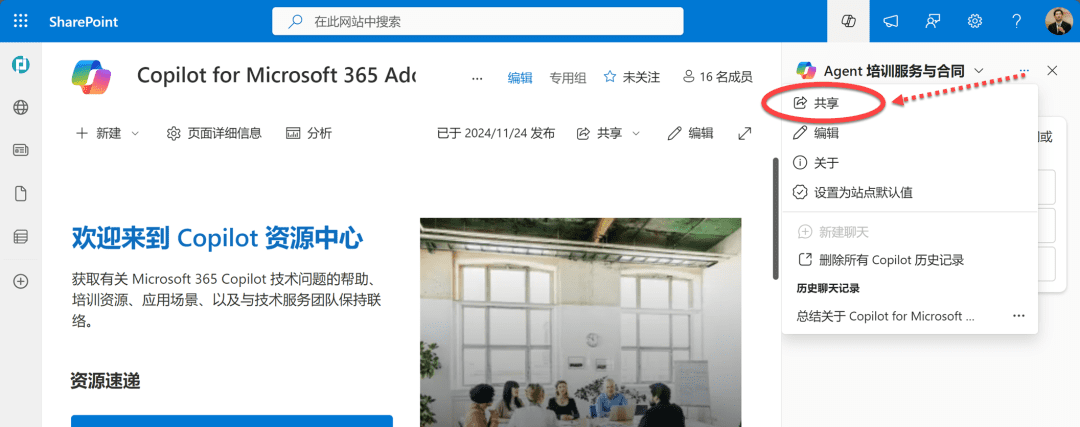
Wie bei der Freigabe anderer Dateien (der SharePoint Agent selbst ist ein ganz neuer Dateityp, der in der Dokumentenbibliothek der Website gespeichert ist), kopieren Sie den Freigabelink direkt. 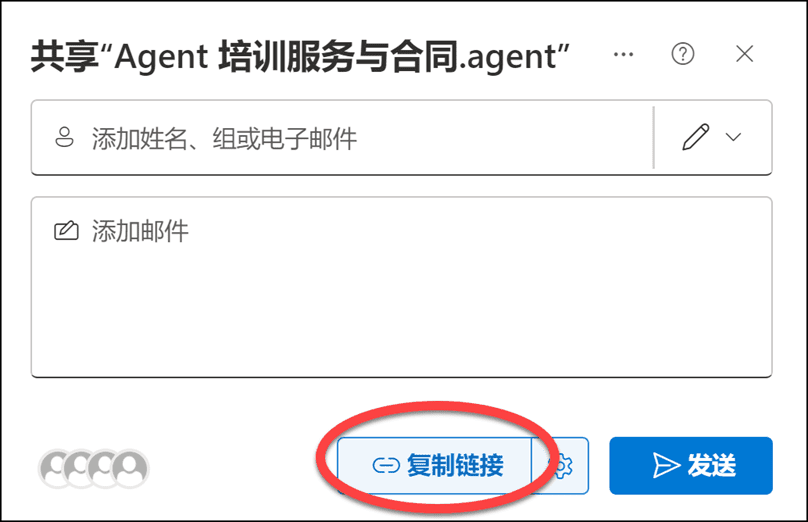
Kopieren Sie dann diesen Link zu Teams 1:1 NachrichtvielleichtGruppenkommunikationIn der Nachrichtenbox zeigt die SharePoint Agent-Datei auch eine Vorschau in der Teams Nachrichtenbox an. 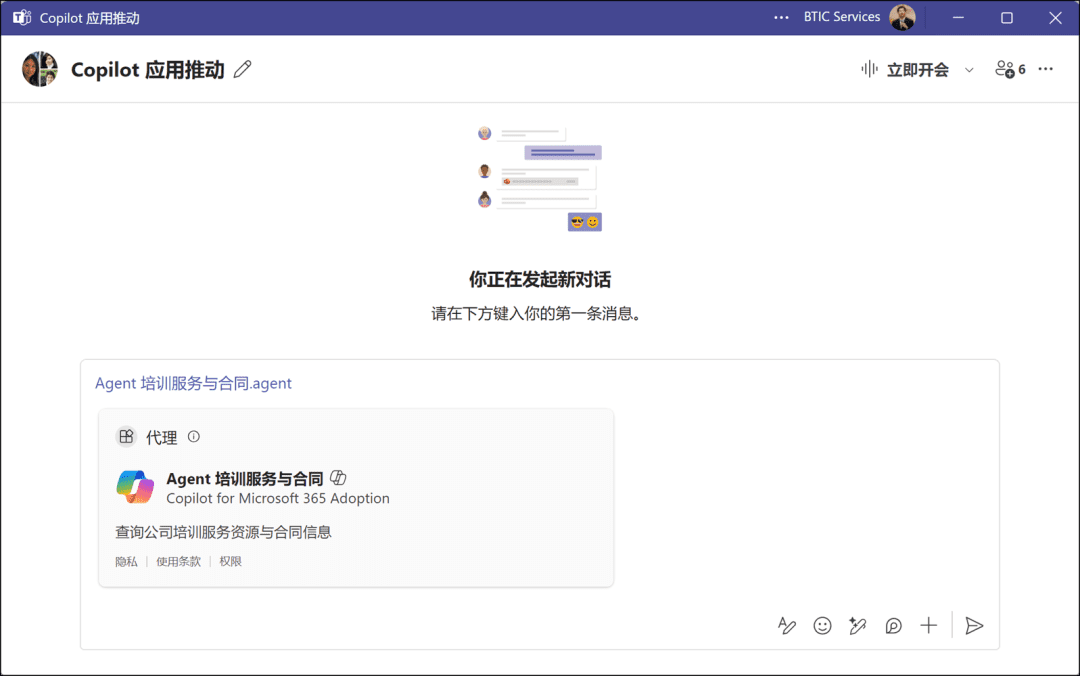
Nachdem Sie diesen SharePoint Agent-Link an eine 1:1-Nachricht oder Gruppenkommunikation von Teams gesendet haben, führen Sie das [ ] in der Nachrichtenkarte aus.Zu diesem Chat hinzufügenkönnen Sie die Person, die Zugriff auf die Agentendatei hat, im Messaging-Dialog von Teams mit ihr interagieren lassen. 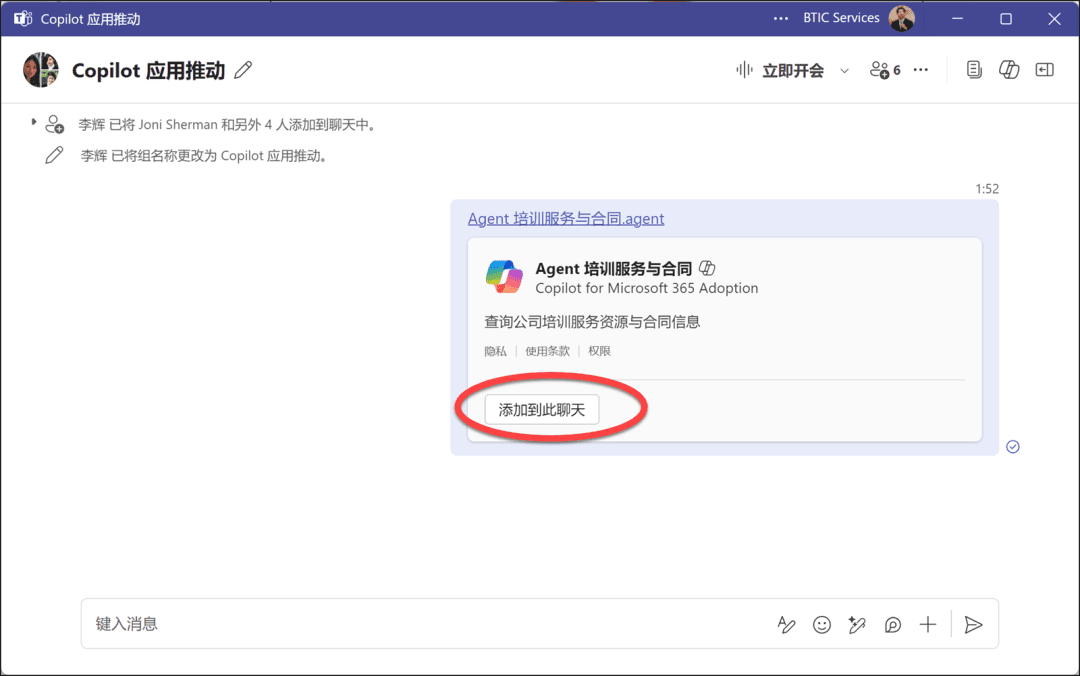
Und der in Teams-Nachrichten veröffentlichte SharePoint Agent zeigt allen Mitgliedern der Gruppe auch Kommunikationstipps zur effizienten Nutzung des Agenten. 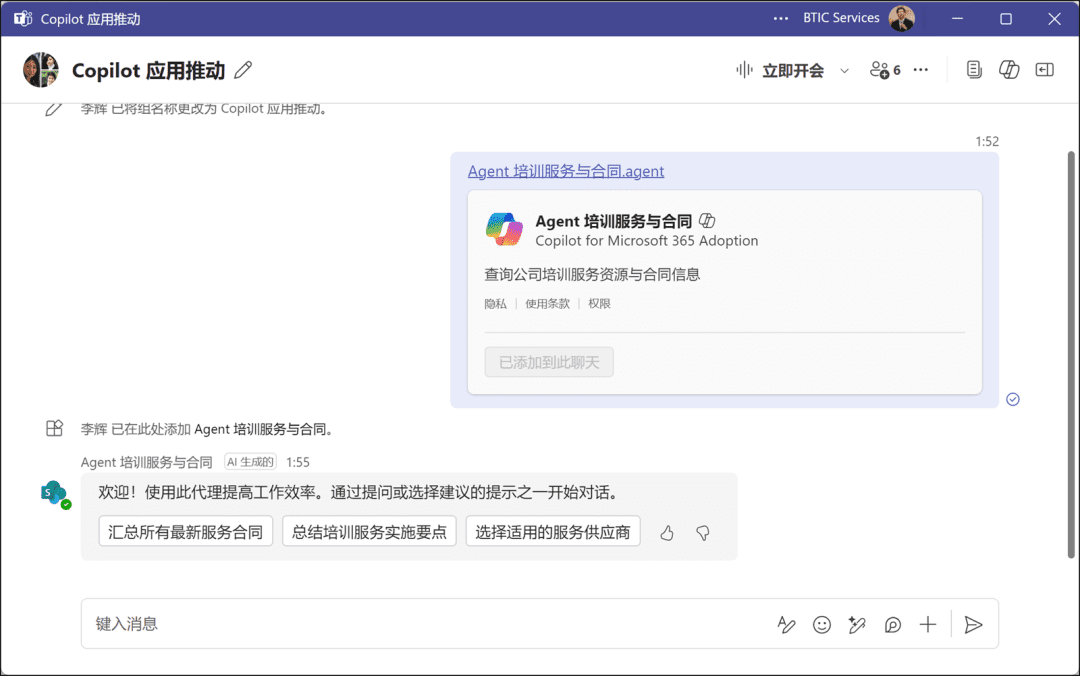
Kommunikationsmitglieder, die Zugang zu diesem SharePoint Agent haben, können entweder direkt auf einen der Wortvorschläge klicken oder die @ Symbole erwähnenDer Agent wird in den Nachrichtendialog einbezogen. 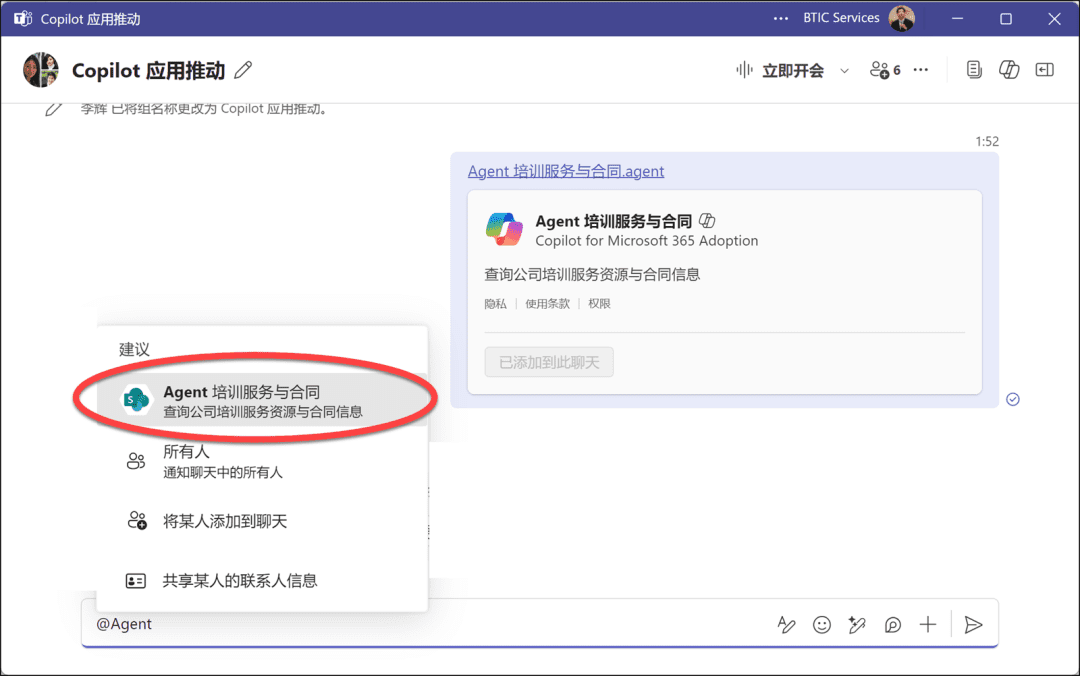
Geben Sie dann, wie im Bereich Copilot Prompt Words, eine Beschreibung der Anforderungen für die Interaktion mit dem Agenten in das Nachrichtenfeld Teams ein und senden Sie diese als Nachricht an die Kommunikationsgruppe. 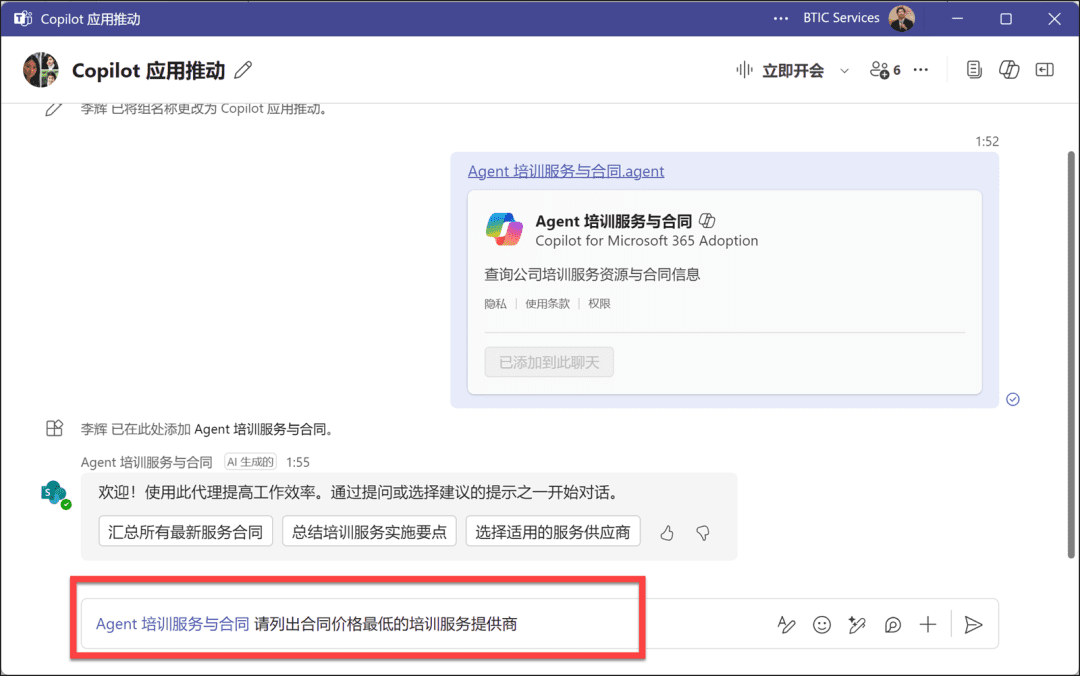
Nachdem die Nachricht gesendet wurde, beginnt der SharePoint-Agent mit seiner Arbeit.
Da der SharePoint-Agent feststellt, dass einige Mitglieder dieser Teams-Kommunikationsgruppe keinen Zugriff auf das vom Agenten referenzierte Dokument haben, müssen Sie entscheiden, ob die zurückgegebenen Ergebnisse dieser Interaktion an die Teams-Kommunikationsgruppe gesendet werden können, damit alle sie sehen und lesen können. 
Führt die Arbeit aus, die für Sie bereitgestellt wurde.Antwort anzeigenSchaltfläche, die ein Popup-Dialogfeld mit den Ergebnissen der Antwort des SharePoint-Agenten und der referenzierten Dokumentressource anzeigt. 
Wenn bestätigt wird, dass die Nachricht für alle Mitglieder der Teams-Kommunikationsgruppe öffentlich gemacht werden kann, klicken Sie auf die Schaltfläche [Senden], um die Nachricht zu einer öffentlich zugänglichen Teams-Nachricht zu machen, mit einer Erinnerung daran, von wem die Nachricht gesendet wurdeAudit-FreigabenDie. 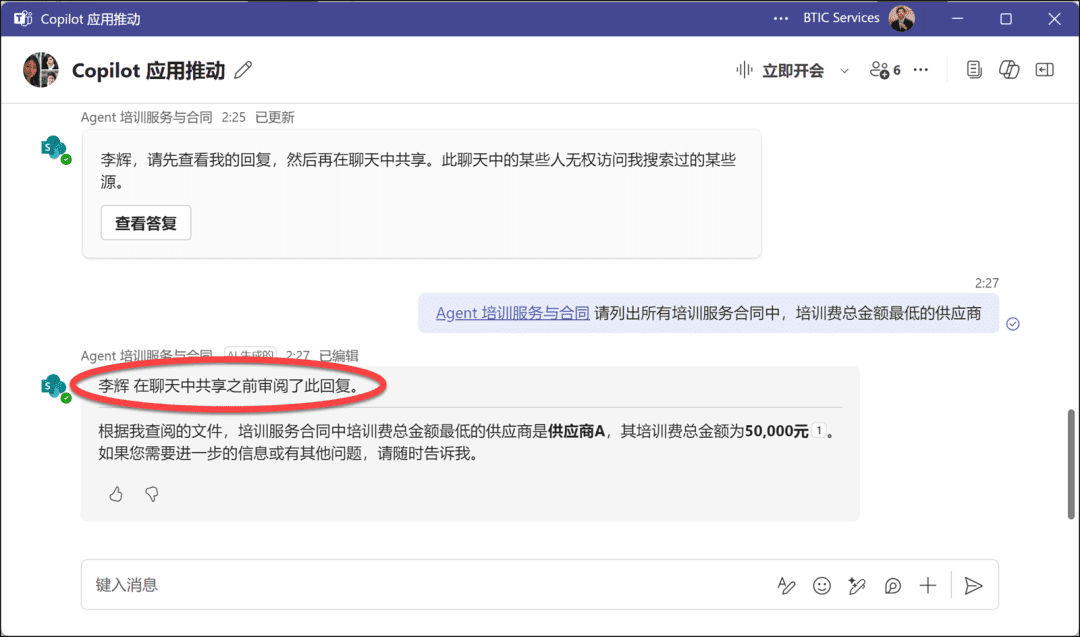
SharePoint Agents Anwendungsfälle von Kunden
Nun müssen Sie feststellen, dass der Prozess der Erstellung von SharePoint-Agenten erfordert keine Code-Ebene Entwicklung, solange Sie der Manager des Unternehmens oder Team Wissen, Besucher, Agent-Agenten sind verpflichtet, für die Kämmen und Analyse von Dokument-Inhalten, bringt großen Komfort.
Nein, nicht lange nach der Freigabe der SharePoint-Agenten-Funktion war ich in der Personalabteilung eines Kunden und sah ein Szenario, in dem diese Funktion eingesetzt wurde - dieEinsatz eines Agenten zur Überprüfung von Lebensläufen. 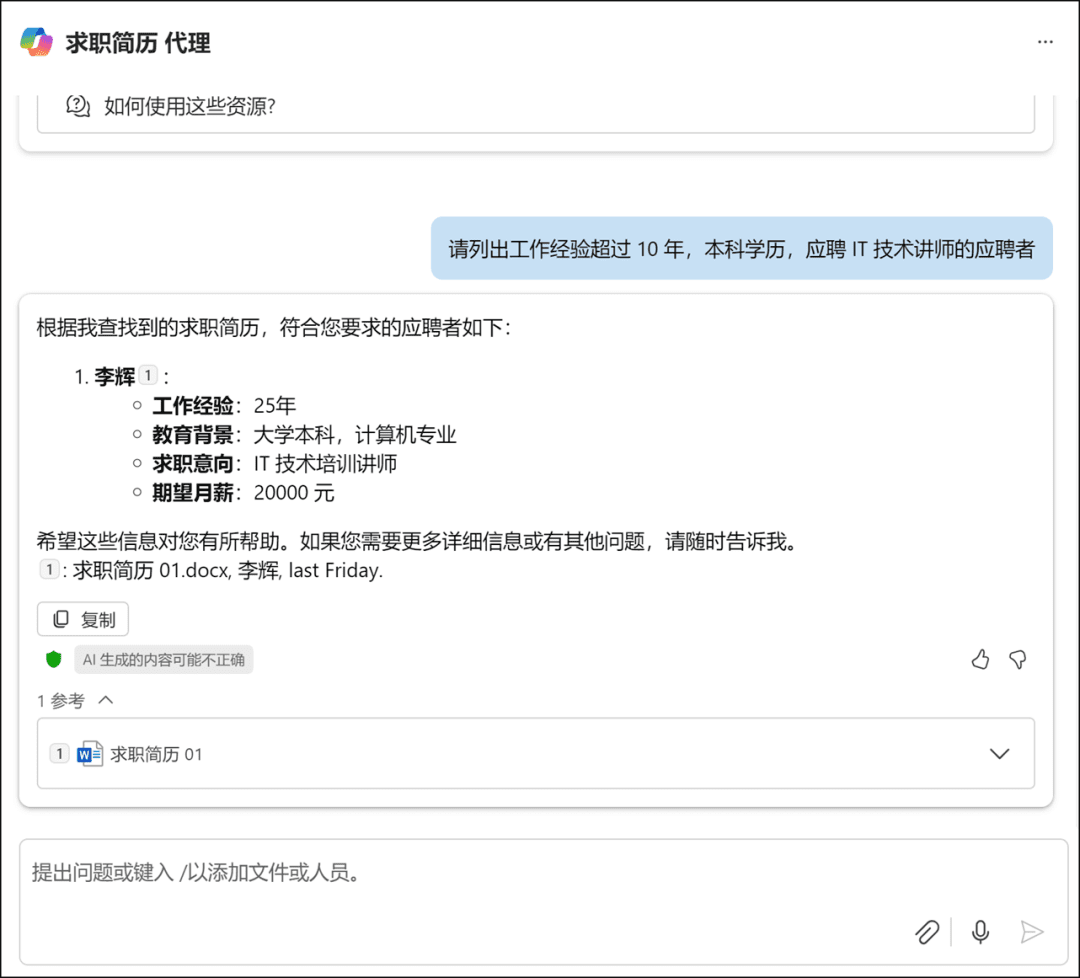
Ja, die Funktion der Software ist begrenzt, aber die Anwendung der Software-Szene ist unbegrenzt. Solange die begrenzte Software-Funktionalität, in die unendliche Business-Anwendungsszenarien, wird unweigerlich für die Entwicklung von Enterprise Business Resilience, die Schaffung von mehr Wert.
Tipp: Agenturen in der Welle der KI
Im Zusammenhang mit generativen KI-Anwendungen (AIGC, Artificial Intelligence Generated Content) ist dieAgentenAuch bekannt alsintelligenter KörperEs handelt sich um eine intelligente Einheit mit Autonomie, Wahrnehmungs- und Entscheidungsfähigkeiten. Es ist in der Lage, Informationen über seine Umgebung wahrzunehmen, sie auf der Grundlage seiner eigenen Ziele und seines Wissenssystems zu analysieren und proaktiv zu handeln, um die gewünschten Ergebnisse zu erzielen.
Unter dem Gesichtspunkt des Anwendungsnutzens verbessern Agenten die Interaktivität und Anpassungsfähigkeit generativer KI-Systeme erheblich. Sie können die Bedürfnisse des Nutzers in einem komplexen Informationsmeer genau lokalisieren. Im Szenario des intelligenten Schreibassistenten beispielsweise können sie das generierte Material entsprechend der kreativen Absicht des Nutzers effizient filtern und den kreativen Prozess optimieren.
Das Aufkommen von Agenten fördert aktiv den Wandel der generativen KI von der passiven Reaktion zum aktiven Service, fördert die bereichsübergreifende Integration und Zusammenarbeit, bricht die Daten- und Funktionssilos auf, baut intelligente ökologische Netzwerke auf, beschleunigt die tiefgreifende Fusion und innovative Anwendung von KI-Intelligenz in mehreren Branchen und eröffnet ein neues Paradigma für intelligente Dienstleistungen.
© urheberrechtliche Erklärung
Artikel Copyright AI-Austauschkreis Alle, bitte nicht ohne Erlaubnis vervielfältigen.
Ähnliche Artikel

Keine Kommentare...